Σύνδεση στο Exchange Online
Τόσο με το Microsoft Exchange Online όσο και με τις εφαρμογές δέσμευσης πελατών (όπως οι εφαρμογές Dynamics 365 Sales, Dynamics 365 Customer Service, Dynamics 365 Marketing, Dynamics 365 Field Service, και Dynamics 365 Project Service Automation) που φιλοξενούνται ως ηλεκτρονικές υπηρεσίες, η σύνδεση των δύο υπηρεσιών είναι μια πιο απλή και ξεκάθαρη ρύθμιση παραμέτρων.
Σημαντικό
Αυτή η δυνατότητα απαιτεί να έχετε μια συνδρομή στο Microsoft 365 ή μια συνδρομή σε μια ηλεκτρονική υπηρεσία, όπως το SharePoint Online ή το Exchange Online. Για περισσότερες πληροφορίες, ανατρέξτε στην ενότητα Τι είναι το Microsoft 365 και πώς σχετίζεται με το Dynamics 365 (online);
Ετοιμασία του Exchange
Για να χρησιμοποιήσετε το Exchange Online με εφαρμογές δέσμευσης πελατών, πρέπει να έχετε μια συνδρομή στο Exchange Online η οποία να αποτελεί είτε μέρος μιας συνδρομής στο Microsoft 365 ή η οποία να μπορεί να εγγραφεί σε αυτό ξεχωριστά. Για πληροφορίες σχετικά με Exchange Online, μεταβείτε στο:
- Exchange Online
- Exchange Online Περιγραφή υπηρεσίας
- Microsoft 365 και Office 365 περιγραφές υπηρεσιών
Φιλοδώρημα
Για να βεβαιωθείτε ότι έχετε καλή σύνδεση με το Exchange Online, εκτελέστε το Microsoft Remote Connectivity Analyzer. Για πληροφορίες σχετικά με τις δοκιμές προς εκτέλεση, ανατρέξτε στο άρθρο Δοκιμή ροής αλληλογραφίας με το Remote Connectivity Analyzer.
Για θύρες που απαιτούνται, ανατρέξτε στο θέμα Θύρες δικτύου για πελάτες και ροή αλληλογραφίας στο Exchange .
Δημιουργία προφίλ διακομιστή ηλεκτρονικού ταχυδρομείου για Exchange Online
Στο κέντρο διαχείρισης του Power Platform, επιλέξτε ένα περιβάλλον.
Στη γραμμή εντολών, επιλέξτε Ρυθμίσεις>Ηλεκτρονικό ταχυδρομείο>Προφίλ διακομιστή.
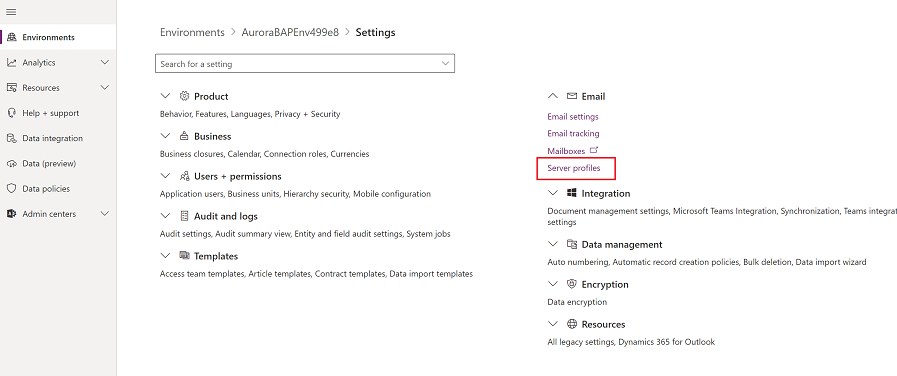
Στη γραμμή εντολών, επιλέξτε Νέο προφίλ διακομιστή.
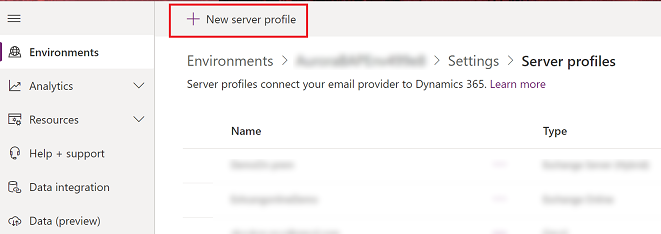
Για τον Τύπο διακομιστή ηλεκτρονικού ταχυδρομείου επιλέξτε Exchange Online και, στη συνέχεια, πληκτρολογήστε ένα περιγραφικό Όνομα για το προφίλ.
![Επιλογή προφίλ διακομιστή Exchange Online] Στιγμιότυπο οθόνης της επιλογή προφίλ διακομιστή Exchange Online.](media/exchange-online-server-profile.png)
Εάν θέλετε να χρησιμοποιήσετε αυτό το προφίλ διακομιστή ως το προεπιλεγμένο προφίλ για νέα γραμματοκιβώτια, ενεργοποιήστε την επιλογή Ορισμός ως προεπιλεγμένου προφίλ για νέα γραμματοκιβώτια.
Για τον Τύπο ελέγχου ταυτότητας, επιλέξτε ένα από τα εξής:
Έλεγχος ταυτότητας S2S (ίδιος μισθωτής): Χρησιμοποιήστε αυτήν την επιλογή όταν το Exchange βρίσκεται στον ίδιο μισθωτή με το Dynamics 365. Περισσότερες πληροφορίες: Δόμηση εφαρμογών web με χρήση ελέγχου ταυτότητας διακομιστή προς διακομιστή (S2S)
Oauth (Cross Tenant): Χρησιμοποιήστε αυτήν την επιλογή όταν το Exchange βρίσκεται σε διαφορετικό μισθωτή από Dynamics 365. Για να λάβετε τις πληροφορίες για αυτήν την επιλογή, ακολουθήστε τα βήματα στον έλεγχο ταυτότητας μεταξύ μισθωτών Exchange Online. Λάβετε υπόψη ότι τα πεδία Τοποθεσιών και θυρών συμπληρώνονται αυτόματα.
Αναπτύξτε την ενότητα Για προχωρημένους και, στη συνέχεια, χρησιμοποιήστε τις συμβουλές εργαλείων για να επιλέξετε τις επιλογές επεξεργασίας ηλεκτρονικού ταχυδρομείου.
Όταν είστε έτοιμοι, επιλέξτε Αποθήκευση.
Βεβαιωθείτε ότι έχετε το προφίλ Microsoft Exchange Online
Εάν έχετε μια συνδρομή στο Exchange Online στον ίδιο μισθωτή με τη συνδρομή σας, οι εφαρμογές δέσμευσης πελατών δημιουργούν ένα προεπιλεγμένο προφίλ με το όνομα Microsoft Exchange Online για τη σύνδεση ηλεκτρονικού ταχυδρομείου. Για να βεβαιωθείτε ότι έχετε αυτό το προφίλ, κάντε τα εξής:
Κάντε ένα από τα παρακάτω:
- Στο κέντρο διαχείρισης του Power Platform, επιλέξτε ένα περιβάλλον.
- Στο πρόγραμμα-πελάτη web παλαιού τύπου στην επάνω δεξιά γωνία, επιλέξτε
 και, στη συνέχεια, επιλέξτε Ρυθμίσεις για προχωρημένους.
και, στη συνέχεια, επιλέξτε Ρυθμίσεις για προχωρημένους.
Επιλέξτε Ρυθμίσεις>Email>Προφίλ διακομιστή.
Επιλέξτε Ενεργά προφίλ διακομιστή ηλεκτρονικού ταχυδρομείου και επαληθεύστε ότι το προφίλ Microsoft Exchange Online είναι στη λίστα. Αν λείπει το προφίλ Microsoft Exchange Online, επαληθεύστε ότι έχετε συνδρομή στο Exchange Online και ότι υφίσταται στον ίδιο μισθωτή με τη συνδρομή σας στο Customer Engagement.
Εάν υπάρχουν πολλά προφίλ, κάντε κλικ στο προφίλ Microsoft Exchange Online και ορίστε το ως προεπιλεγμένο.
Ρύθμιση παραμέτρων προεπιλεγμένης επεξεργασίας ηλεκτρονικού ταχυδρομείου και συγχρονισμού
Ορίστε τον συγχρονισμό από την πλευρά του διακομιστή ώστε να είναι η προεπιλεγμένη μέθοδος ρύθμισης παραμέτρων για χρήστες που μόλις δημιουργήθηκαν.
Κάντε ένα από τα παρακάτω:
- Στο κέντρο διαχείρισης του Power Platform, επιλέξτε ένα περιβάλλον.
- Στο πρόγραμμα-πελάτη web παλαιού τύπου στην επάνω δεξιά γωνία, επιλέξτε
 και, στη συνέχεια, επιλέξτε Ρυθμίσεις για προχωρημένους.
και, στη συνέχεια, επιλέξτε Ρυθμίσεις για προχωρημένους.
Επιλέξτε Ρυθμίσεις>Email>Ρυθμίσεις Email.
Ορίστε τις στήλες επεξεργασίας και συγχρονισμού ως εξής:
Προφίλ διακομιστή: Microsoft Exchange Online
Εισερχόμενα μηνύματα ηλεκτρονικού ταχυδρομείου: Συγχρονισμός από την πλευρά του διακομιστή ή δρομολογητής ηλεκτρονικού ταχυδρομείου
Εξερχόμενα μηνύματα ηλεκτρονικού ταχυδρομείου: Συγχρονισμός από την πλευρά του διακομιστή ή δρομολογητής ηλεκτρονικού ταχυδρομείου
Συναντήσεις, επαφές και εργασίες: Συγχρονισμός από την πλευρά του διακομιστή
Επιλέξτε Αποθήκευση.
Στο γραμματοκιβώτιο όλων των νέων χρηστών θα εφαρμόζονται αυτές οι ρυθμίσεις.
Ρύθμιση παραμέτρων γραμματοκιβωτίων
Τα γραμματοκιβώτια των νέων χρηστών θα ρυθμίζονται αυτόματα με τις ρυθμίσεις που κάνατε στην προηγούμενη ενότητα. Για υφιστάμενους χρήστες που προστέθηκαν πριν κάνετε τις παραπάνω ρυθμίσεις, πρέπει να ορίσετε το προφίλ διακομιστή και τη μέθοδο παράδοσης ηλεκτρονικού ταχυδρομείου, συναντήσεων, επαφών και εργασιών.
Εκτός από τα δικαιώματα διαχειριστή, πρέπει επίσης να έχετε δικαιώματα ανάγνωσης και εγγραφής στον πίνακα Γραμματοκιβώτιο για να ορίζετε τη μέθοδο παράδοσης για τα γραμματοκιβώτια.
Επιλέξτε μία από τις ακόλουθες μεθόδους: ορίστε γραμματοκιβώτια στο προεπιλεγμένο προφίλ ή επεξεργαστείτε γραμματοκιβώτια για να ορίσετε μεθόδους προφίλ και παράδοσης.
Για να ορίσετε γραμματοκιβώτια στο προεπιλεγμένο προφίλ
Κάντε ένα από τα παρακάτω:
- Στο κέντρο διαχείρισης του Power Platform, επιλέξτε ένα περιβάλλον.
- Στο πρόγραμμα-πελάτη web παλαιού τύπου στην επάνω δεξιά γωνία, επιλέξτε
 και, στη συνέχεια, επιλέξτε Ρυθμίσεις για προχωρημένους.
και, στη συνέχεια, επιλέξτε Ρυθμίσεις για προχωρημένους.
Επιλέξτε Ρυθμίσεις>Email>Γραμματοκιβώτια.
Επιλέξτε Ενεργά γραμματοκιβώτια.
Επιλέξτε όλα τα γραμματοκιβώτια που θέλετε να συσχετίσετε με το προφίλ Microsoft Exchange Online, κάντε κλικ στο κουμπί Εφαρμογή προεπιλεγμένων ρυθμίσεων ηλεκτρονικού ταχυδρομείου, επαληθεύστε τις ρυθμίσεις και, στη συνέχεια, κάντε κλικ στο κουμπί OK.
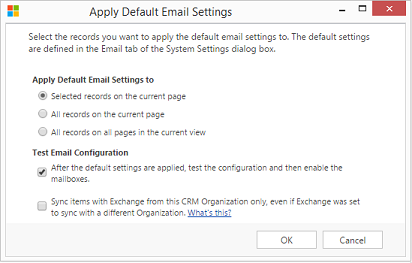
Από προεπιλογή, η ρύθμιση παραμέτρων του γραμματοκιβωτίου θα υποβάλλεται σε δοκιμή και τα γραμματοκιβώτια ενεργοποιούνται όταν κάνετε κλικ στο κουμπί OK.
Για να επεξεργαστείτε γραμματοκιβώτια για να ορίσετε το προφίλ και τις μεθόδους παράδοσης
Κάντε ένα από τα παρακάτω:
- Στο κέντρο διαχείρισης του Power Platform, επιλέξτε ένα περιβάλλον.
- Στο πρόγραμμα-πελάτη web παλαιού τύπου στην επάνω δεξιά γωνία, επιλέξτε
 και, στη συνέχεια, επιλέξτε Ρυθμίσεις για προχωρημένους.
και, στη συνέχεια, επιλέξτε Ρυθμίσεις για προχωρημένους.
Επιλέξτε Ρυθμίσεις>Email>Γραμματοκιβώτια.
Επιλέξτε Ενεργά γραμματοκιβώτια.
Επιλέξτε τα γραμματοκιβώτια που θέλετε να ρυθμίσετε και στη συνέχεια, κάντε κλικ στο κουμπί Επεξεργασία.
Στη φόρμα Αλλαγή πολλών καρτελών, στην περιοχή Μέθοδος συγχρονισμού, ορίστε το Προφίλ διακομιστή σε Microsoft Exchange Online.
Ορίστε Εισερχόμενο και Εξερχόμενοηλεκτρονικό ταχυδρομείο σε Συγχρονισμός από την πλευρά του διακομιστή ή Δρομολογητής Email.
Ορίστε Συναντήσεις, Επαφές και Εργασίες σε Συγχρονισμός από την πλευρά του διακομιστή.
Επιλέξτε Αλλαγή.
Έγκριση ηλεκτρονικού ταχυδρομείου
Για την έγκριση των μηνυμάτων ηλεκτρονικού ταχυδρομείου για εφαρμογές δέσμευσης πελατών, ο χρήστης απαιτεί:
- Το προνόμιο Έγκριση διευθύνσεων ηλεκτρονικού ταχυδρομείου για χρήστες ή ουρές.
- Τα δικαιώματα όπως περιγράφονται στον πίνακα Μοντέλο δικαιωμάτων στη συνέχεια αυτού του θέματος.
Έγκριση του δικού σας γραμματοκιβωτίου χρήστη
Μπορείτε να εγκρίνετε το δικό του γραμματοκιβώτιο χρήστη, εάν πληρούνται όλες αυτές οι συνθήκες:
Το κύριο όνομα χρήστη (UPN) αντιστοιχεί στη διεύθυνση ηλεκτρονικού ταχυδρομείου σας στην καρτέλα γραμματοκιβωτίου.
Η ρύθμιση OrgDBOrgSetting RequirePrivilegeToSelfApproveEmailAddress είναι απενεργοποιημένη (προεπιλογή) ή έχετε το προνόμιο Έγκριση διευθύνσεων ηλεκτρονικού ταχυδρομείου για χρήστες ή Ουρές .
Έχετε τουλάχιστον δικαιώματα εγγραφής σε επίπεδο χρήστη στον πίνακα "Γραμματοκιβώτιο".
Το γραμματοκιβώτιο δεν είναι γραμματοκιβώτιο ουράς.
Η ρύθμιση RequirePrivilegeToSelfApproveEmailAddress είναι απενεργοποιημένη (προεπιλογή) ή έχετε το προνόμιο Έγκριση διευθύνσεων ηλεκτρονικού ταχυδρομείου για χρήστες ή Ουρές, δεν εμφανίζεται το κουμπί Έγκριση διεύθυνσης ηλεκτρονικού ταχυδρομείου. Ωστόσο, εάν επιλέξετε Δοκιμή και Ενεργοποίηση γραμματοκιβωτίου και πληρούνται οι προϋποθέσεις που αναφέρονται παραπάνω, η διεύθυνση ηλεκτρονικού ταχυδρομείου στο γραμματοκιβώτιό σας θα εγκριθεί ως μέρος της δοκιμαστικής διαδικασίας και της διαδικασίας ενεργοποίησης.
Έγκριση πληρεξούσιου γραμματοκιβωτίου
Ένας χρήστης με ρόλο καθολικού διαχειριστή ή διαχειριστή ανταλλαγής μπορεί να αναθέσει τη διαδικασία έγκρισης γραμματοκιβωτίου σε άλλο χρήστη εκχωρώντας τον ρόλο ασφαλείας Πληρεξούσιος υπεύθυνος έγκρισης γραμματοκιβωτίου στο Dynamics 365. Ένας χρήστης με ρόλο Πληρεξούσιου υπεύθυνου έγκρισης γραμματοκιβωτίου μπορεί να εγκρίνει γραμματοκιβώτια στο περιβάλλον χωρίς να είναι καθολικός διαχειριστής ή διαχειριστής ανταλλαγής. Όπως αναφέρεται παρακάτω στην ενότητα μοντέλο δικαιωμάτων, ο χρήστης πρέπει επίσης να έχει τον ρόλο ασφαλείας Διαχειριστής συστήματος. Αυτός είναι ένας νέος ρόλος διαθέσιμος στην διαδικτυακή έκδοση του Dynamics 365 9.2.22104.00170 ή μεταγενέστερη έκδοση.
Σημαντικό
Δεν μπορείτε να αναθέσετε τον ρόλο Πληρεξούσιος υπεύθυνος έγκρισης γραμματοκιβωτίου, εάν δεν έχετε ρόλο καθολικού διαχειριστή ή διαχειριστή ανταλλαγής. Εάν επιχειρήσετε να αναθέσετε αυτόν τον ρόλο αλλά δεν είστε καθολικός διαχειριστής ή διαχειριστής ανταλλαγής, θα εμφανιστεί ένα μήνυμα σφάλματος: "Πρέπει να είστε καθολικός διαχειριστής ή διαχειριστής ανταλλαγής του Office 365 για να αναθέσετε τον ρόλο πληρεξούσιος υπεύθυνος έγκρισης γραμματοκιβωτίου." Μπορεί επίσης να δείτε τον κωδικό σφάλματος 0x80090904.
Ο ρόλος Πληρεξούσιος υπεύθυνος έγκρισης γραμματοκιβωτίου δεν υποστηρίζεται αυτήν τη στιγμή για ανάθεση σε μια ομάδα. Εάν επιχειρήσετε να αναθέσετε αυτόν τον ρόλο σε μια ομάδα, θα εμφανιστεί ένα μήνυμα σφάλματος: "Δεν είναι δυνατή η ανάθεση του ρόλου πληρεξούσιου υπεύθυνου έγκρισης γραμματοκιβωτίου σε ομάδα". Επίσης, ενδέχεται να δείτε τον κωδικό σφάλματος 0x80090905 ή το μήνυμα "Απέτυχε η προσθήκη του ρόλου Πληρεξούσιο υπεύθυνου έγκρισης γραμματοκιβωτίου: CannotAssignDelegatedMailboxApproverRoleToTeam".
Επειδή πρόκειται για ρόλο ασφαλείας Dynamics 365, ο ρόλος εκχωρείται ανά περιβάλλον. Ο ρόλος μπορεί να ανατεθεί σε έναν ή περισσότερους χρήστες ανά περιβάλλον.
Σημείωμα
Για περισσότερες πληροφορίες σχετικά με την ανάθεση ρόλων ασφαλείας στο Dynamics 365 ή το Power Apps, ανατρέξτε στο θέμα Ανάθεση ρόλου ασφαλείας σε χρήστη.
Για περισσότερες πληροφορίες σχετικά με τους ρόλους καθολικού διαχειριστή και διαχειριστή ανταλλαγής, ανατρέξτε στο θέμα Συχνά χρησιμοποιούμενοι ρόλοι κέντρου διαχείρισης Microsoft 365.
Να απαιτείται έγκριση διαχειριστή;
Αποφασίστε την προσέγγιση που θέλετε να ακολουθήσει ο οργανισμός σας για έγκριση γραμματοκιβωτίου.
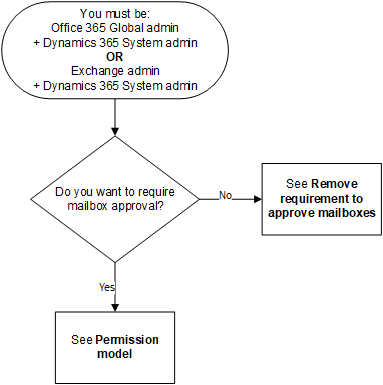
Διάγραμμα ροής με τη συνθήκη έναρξης "Πρέπει να είστε καθολικός διαχειριστής Office 365 + Διαχειριστής συστήματος Dynamics 365 Ή διαχειριστής ανταλλαγής + Διαχειριστής συστήματος Dynamics 365 Ή Πληρεξούσιος υπεύθυνος έγκρισης γραμματοκιβωτίου Dynamics 365 + Διαχειριστής συστήματος Dynamics 365." Το πρώτο σημείο απόφασης είναι "Θέλετε να απαιτείται έγκριση γραμματοκιβωτίου;" Η διαδρομή "Όχι" οδηγεί στο "Δείτε την ενότητα "Κατάργηση απαίτησης για έγκριση γραμματοκιβωτίων"". Η διαδρομή "Ναι" οδηγεί στην επιλογή "Δείτε το μοντέλο δικαιωμάτων".
Μοντέλο δικαιωμάτων
Στον παρακάτω πίνακα περιγράφονται τα δικαιώματα που απαιτούνται για την έγκριση των μηνυμάτων ηλεκτρονικού ταχυδρομείου.
Ορολογία
Ναι: Μπορεί να εγκρίνει μηνύματα ηλεκτρονικού ταχυδρομείου
Όχι: Δεν είναι δυνατή η έγκριση ηλεκτρονικού ταχυδρομείου
δ/υ: Άνευ αντικειμένου
Καθολικός διαχειριστής: Ρόλος Διαχειριστής επιπέδου μισθωτή
Διαχειριστής του Exchange: Ρόλος Διαχειριστής του Exchange
Σημείωμα
Για περισσότερες πληροφορίες σχετικά με τους ρόλους καθολικού διαχειριστή και διαχειριστή ανταλλαγής, ανατρέξτε στο θέμα Συχνά χρησιμοποιούμενοι ρόλοι κέντρου διαχείρισης Microsoft 365
- Υπεύθυνος έγκρισης γραμματοκιβωτίου με ανάθεση: Dynamics 365 ρόλος ασφαλείας το οποίο μπορεί να εκχωρηθεί από καθολικό διαχειριστή ή διαχειριστή του Exchange. Ένας χρήστης με αυτόν το ρόλο μπορεί να εγκρίνει γραμματοκιβώτια χωρίς να είναι καθολικός διαχειριστής ή διαχειριστής του Exchange. Για περισσότερες λεπτομέρειες, ανατρέξτε στην παραπάνω ενότητα με τίτλο Έγκριση γραμματοκιβωτίου πληρεξουσίου.
Σημείωμα
Αυτή η σταδιακή ανάπτυξη αυτού του μοντέλου δικαιωμάτων θα είναι διαθέσιμη μόλις αναπτυχθεί στην περιοχή σας. Ελέγξτε τον αριθμό έκδοσης που παρέχεται στον παρακάτω πίνακα για την περίπτωση που θα παρέχεται η αλλαγή.
| Ρόλοι ασφαλείας / Εφαρμογές σε χρήση |
Απαιτούνται και οι δύο ρόλοι: Καθολικός διαχειριστής και Διαχειριστής συστήματος |
Απαιτούνται και οι δύο ρόλοι: Διαχειριστής του Exchange και Διαχειριστής συστήματος |
Απαιτούνται και οι δύο ρόλοι: Υπεύθυνος έγκρισης εξουσιοδοτημένου γραμματοκιβωτίου και Διαχειριστής συστήματος |
Διαχειριστής συστήματος | Διαχειριστής υπηρεσίας | Διαχειριστής του Exchange | Καθολικός διαχειριστής | ||||
|---|---|---|---|---|---|---|---|---|---|---|---|
| Εφαρμογές δέσμευσης πελατών | Exchange Online | Όχι | Όχι | Ναι1 | όχι | όχι | όχι | όχι | |||
| Exchange (εσωτερικής εγκατάστασης) | δ/υ | δ/υ | δ/υ | Ναι2 | όχι | δ/υ | δ/υ | ||||
| Customer Engagement (on-premises) | Exchange Online | δ/υ | δ/υ | δ/υ | Ναι2 | δ/υ | δ/υ | δ/υ | |||
| Exchange (εσωτερικής εγκατάστασης) | δ/υ | δ/υ | δ/υ | Ναι2 | δ/υ | δ/υ | δ/υ | ||||
2 Συνιστάται να συμπεριλάβετε το διαχειριστή του Exchange στις προσαρμοσμένες επιχειρηματικές διαδικασίες που ακολουθεί ο οργανισμός σας για αυτήν τη ρύθμιση παραμέτρων.
Για να προσδιορίσετε την έκδοσή σας, συνδεθείτε και, στην επάνω δεξιά γωνία της οθόνης, επιλέξτε Ρυθμίσεις >πληροφορίες.
>πληροφορίες.
Απαίτηση και ρύθμιση παραμέτρων έγκρισης γραμματοκιβωτίου
Ακολουθήστε τα παρακάτω βήματα για να εγκρίνετε τις διευθύνσεις ηλεκτρονικού ταχυδρομείου για τους χρήστες και τις ουρές. Από προεπιλογή, οι διαχειριστές, όπως περιγράφονται στον προαναφερόμενο πίνακα μοντέλου δικαιωμάτων, υποχρεούνται να εγκρίνουν μηνύματα ηλεκτρονικού ταχυδρομείου.
Προσθήκη της έγκρισης διευθύνσεων ηλεκτρονικού ταχυδρομείου για χρήστες ή ουρές
Για έγκριση μηνυμάτων ηλεκτρονικού ταχυδρομείου, απαιτείται ένας χρήστης Dynamics 365 να έχει το προνόμιο Έγκριση διευθύνσεων ηλεκτρονικού ταχυδρομείου για χρήστες ή ουρές. Ένας διαχειριστής συστήματος μπορεί να αναθέσει το προνόμιο Έγκριση διευθύνσεων ηλεκτρονικού ταχυδρομείου για χρήστες ή ουρές σε κάθε ρόλο ασφαλείας και να αναθέσει τον ρόλο ασφαλείας σε οποιονδήποτε χρήστη.
Για να εκχωρήσετε με μη αυτόματο τρόπο το δικαίωμα "Έγκριση διευθύνσεων ηλεκτρονικού ταχυδρομείου για χρήστες ή ουρές" σε μια ρόλος ασφαλείας
Κάντε ένα από τα παρακάτω:
- Στο κέντρο διαχείρισης του Power Platform, επιλέξτε ένα περιβάλλον.
- Στο πρόγραμμα-πελάτη web παλαιού τύπου στην επάνω δεξιά γωνία, επιλέξτε
 και, στη συνέχεια, επιλέξτε Ρυθμίσεις για προχωρημένους.
και, στη συνέχεια, επιλέξτε Ρυθμίσεις για προχωρημένους.
Επιλέξτε Ρυθμίσεις>Χρήστες + δικαιώματα>Ρόλοι ασφαλείας.
Επιλέξτε έναν ρόλο ασφαλείας και μετά επιλέξτε την καρτέλα Διαχείριση επιχείρησης.
Στην περιοχή Διάφορα προνόμια, ορίστε το επίπεδο προνομίου για Έγκριση διευθύνσεων ηλεκτρονικού ταχυδρομείου για χρήστες ή ουρές.
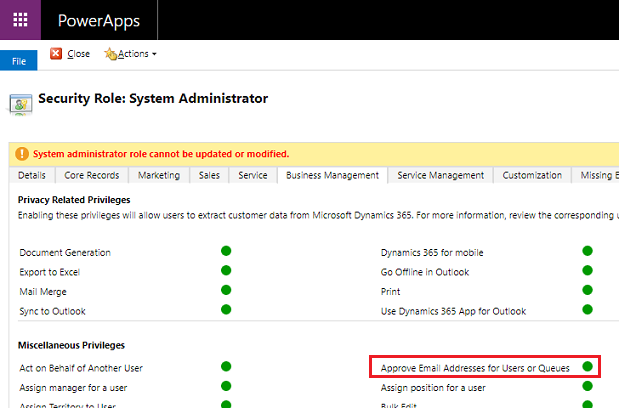
Εγκριση γραμματοκιβωτίων
Μπορείτε να χρησιμοποιήσετε μη αυτόματες ή προγραμματιστικές διεργασίες για να εγκρίνετε ένα γραμματοκιβώτιο.
Έγκριση γραμματοκιβωτίου με μη αυτόματο τρόπο
Κάντε ένα από τα παρακάτω:
- Στο κέντρο διαχείρισης του Power Platform, επιλέξτε ένα περιβάλλον.
- Στο πρόγραμμα-πελάτη web παλαιού τύπου στην επάνω δεξιά γωνία, επιλέξτε
 και, στη συνέχεια, επιλέξτε Ρυθμίσεις για προχωρημένους.
και, στη συνέχεια, επιλέξτε Ρυθμίσεις για προχωρημένους.
Επιλέξτε Ρυθμίσεις>Email>Γραμματοκιβώτια.
Επιλέξτε Ενεργά γραμματοκιβώτια.
Επιλέξτε τα γραμματοκιβώτια που θέλετε να εγκρίνετε και στη συνέχεια επιλέξτε Περισσότερες εντολές (…) >Έγκριση ηλεκτρονικού ταχυδρομείου.
Επιλέξτε ΟΚ.
Έγκριση γραμματοκιβωτίου προγραμματικά
Οι διευθύνσεις ηλεκτρονικού ταχυδρομείου δεν είναι δυνατό να εγκριθούν με τη χρήση προσθηκών ή ροών εργασίας. Οι εξωτερικές εφαρμογές μπορούν μέσω προγραμματισμού να καλούν την έγκριση διεύθυνσης ηλεκτρονικού ταχυδρομείου μέσω του χαρακτηριστικού emailrouteraccessapproval στην αίτηση SDK, εάν η γραμμή δεν έχει ήδη εγκριθεί και εάν ο καλών έχει εξουσιοδοτηθεί σύμφωνα με τις παραπάνω απαιτήσεις. Εάν η αίτηση περιλαμβάνει πρόσθετα χαρακτηριστικά, η διεύθυνση ηλεκτρονικού ταχυδρομείου της γραμμής ενδεχομένως να μην έχει εγκριθεί.
Κατάργηση της απαίτησης για την έγκριση γραμματοκιβωτίων
Οι διαχειριστές, όπως περιγράφεται στον προαναφερόμενο πίνακα μοντέλου δικαιωμάτων, μπορούν να αλλάξουν τις ρυθμίσεις έτσι ώστε να μην απαιτείται έγκριση γραμματοκιβωτίου.
Κάντε ένα από τα παρακάτω:
- Στο κέντρο διαχείρισης του Power Platform, επιλέξτε ένα περιβάλλον.
- Στο πρόγραμμα-πελάτη web παλαιού τύπου στην επάνω δεξιά γωνία, επιλέξτε
 και, στη συνέχεια, επιλέξτε Ρυθμίσεις για προχωρημένους.
και, στη συνέχεια, επιλέξτε Ρυθμίσεις για προχωρημένους.
Επιλέξτε Ρυθμίσεις>Email>Ρυθμίσεις Email.
Στην περιοχή Ασφάλεια και δικαιώματα, απενεργοποιήστε την επιλογή Διεργασία μηνυμάτων ηλεκτρονικού ταχυδρομείου μόνο για εγκεκριμένους χρήστες και Επεξεργασία μηνυμάτων ηλεκτρονικού ταχυδρομείου μόνο για εγκεκριμένες ουρές. (Αυτές οι ρυθμίσεις ενεργοποιούνται από προεπιλογή.)
Επιλέξτε Αποθήκευση.
Δοκιμή της ρύθμισης παραμέτρων γραμματοκιβωτίων
Κάντε ένα από τα παρακάτω:
- Στο κέντρο διαχείρισης του Power Platform, επιλέξτε ένα περιβάλλον.
- Στο πρόγραμμα-πελάτη web παλαιού τύπου στην επάνω δεξιά γωνία, επιλέξτε
 και, στη συνέχεια, επιλέξτε Ρυθμίσεις για προχωρημένους.
και, στη συνέχεια, επιλέξτε Ρυθμίσεις για προχωρημένους.
Επιλέξτε Ρυθμίσεις>Email>Γραμματοκιβώτια.
Επιλέξτε Ενεργά γραμματοκιβώτια.
Επιλέξτε τα γραμματοκιβώτια που θέλετε να ελέγξετε και μετά επιλέξτε Δοκιμή και Ενεργοποίηση γραμματοκιβωτίων.
Αυτό ελέγχει τη ρύθμιση παραμέτρων εισερχομένων και εξερχομένων ηλεκτρονικού ταχυδρομείου των επιλεγμένων γραμματοκιβωτίων και επιτρέπει σε αυτά την επεξεργασία του μηνύματος ηλεκτρονικού ταχυδρομείου. Αν παρουσιαστεί σφάλμα σε ένα γραμματοκιβώτιο, εμφανίζεται μια ειδοποίηση στον τοίχο Ειδοποιήσεις του γραμματοκιβωτίου και ο κάτοχος του προφίλ. Ανάλογα με τη φύση του σφάλματος, οι εφαρμογές δέσμευσης πελατών προσπαθούν να επεξεργαστούν το μήνυμα ηλεκτρονικού ταχυδρομείου ξανά μετά από λίγη ώρα ή απενεργοποιούν το γραμματοκιβώτιο για επεξεργασία ηλεκτρονικού ταχυδρομείου.
Για να δείτε ειδοποιήσεις για ένα μεμονωμένο γραμματοκιβώτιο, ανοίξτε το γραμματοκιβώτιο και, στη συνέχεια, στην περιοχή Κοινά, κάντε κλικ στο κουμπί Ειδοποιήσεις.
Το αποτέλεσμα της δοκιμής ρύθμισης παραμέτρων ηλεκτρονικού ταχυδρομείου εμφανίζεται στις στήλες Κατάσταση εισερχόμενων μηνυμάτων ηλεκτρονικού ταχυδρομείου, Κατάσταση εξερχόμενων μηνυμάτων ηλεκτρονικού ταχυδρομείου και Κατάσταση συναντήσεων, επαφών και εργασιών μιας καρτέλας γραμματοκιβωτίου. Επίσης παράγεται μια προειδοποίηση όταν ολοκληρωθεί με επιτυχία η ρύθμιση παραμέτρων για ένα γραμματοκιβώτιο. Αυτή η προειδοποίηση εμφανίζεται στον κάτοχο του γραμματοκιβωτίου.
Μπορείτε να βρείτε πληροφορίες σχετικά με επαναλαμβανόμενα ζητήματα και άλλες πληροφορίες αντιμετώπισης προβλημάτων στην ενότητα Ιστολόγιο: Δοκιμή και ενεργοποίηση γραμματοκιβωτίων στο Microsoft Dynamics CRM 2015 και Αντιμετώπιση προβλημάτων και έλεγχος συγχρονισμού από την πλευρά του διακομιστή.
Βεβαιωθείτε ότι έχετε καλή σύνδεση με το Exchange Online εκτελώντας το Microsoft Remote Connectivity Analyzer. Για πληροφορίες σχετικά με τις δοκιμές προς εκτέλεση, ανατρέξτε στο άρθρο Δοκιμή ροής αλληλογραφίας με το Remote Connectivity Analyzer.
Φιλοδώρημα
Εάν δεν μπορείτε να συγχρονίσετε επαφές, συναντήσεις και εργασίες για ένα γραμματοκιβώτιο, ίσως θελήσετε να επιλέξετε το πλαίσιο ελέγχου Συγχρονισμός στοιχείων με το Exchange από αυτόν τον οργανισμό μόνο, ακόμη και αν το Exchange έχει ρυθμιστεί για συγχρονισμό με διαφορετικό οργανισμό. Περισσότερες πληροφορίες: Πότε θα ήθελα να χρησιμοποιήσω αυτό το πλαίσιο ελέγχου;
Εκτελέστε δοκιμή ρύθμισης παραμέτρων ηλεκτρονικού ταχυδρομείου για όλα τα γραμματοκιβώτια που συσχετίζονται με προφίλ διακομιστή ηλεκτρονικού ταχυδρομείου
Κάντε ένα από τα παρακάτω:
- Στο κέντρο διαχείρισης του Power Platform, επιλέξτε ένα περιβάλλον.
- Στο πρόγραμμα-πελάτη web παλαιού τύπου στην επάνω δεξιά γωνία, επιλέξτε
 και, στη συνέχεια, επιλέξτε Ρυθμίσεις για προχωρημένους.
και, στη συνέχεια, επιλέξτε Ρυθμίσεις για προχωρημένους.
Επιλέξτε Ρυθμίσεις>Email>Προφίλ διακομιστή.
Επιλέξτε το προφίλ Microsoft Exchange Online και, στη συνέχεια, κάντε κλικ στο κουμπί Δοκιμή και ενεργοποίηση γραμματοκιβωτίων.
Κατά τη δοκιμή της ρύθμισης παραμέτρων ηλεκτρονικού ταχυδρομείου, μια ασύγχρονη εργασία εκτελείται στο παρασκήνιο. Ίσως χρειαστούν μερικά λεπτά για τη δοκιμή να ολοκληρωθεί. Οι εφαρμογές δέσμευσης πελατών δοκιμάζουν τη ρύθμιση παραμέτρων ηλεκτρονικού ταχυδρομείου για όλα τα γραμματοκιβώτια που συσχετίζονται με προφίλ Microsoft Exchange Online. Για τα γραμματοκιβώτια που έχουν ρυθμιστεί με συγχρονισμό διακομιστή για συγχρονισμό συναντήσεων, εργασιών και επαφών ελέγχει επίσης ότι έχουν ρυθμιστεί σωστά.
Φιλοδώρημα
Εάν δεν μπορείτε να συγχρονίσετε επαφές, συναντήσεις και εργασίες για ένα γραμματοκιβώτιο, ίσως θελήσετε να επιλέξετε το πλαίσιο ελέγχου Συγχρονισμός στοιχείων με το Exchange από αυτόν τον οργανισμό μόνο, ακόμη και αν το Exchange έχει ρυθμιστεί για συγχρονισμό με διαφορετικό οργανισμό. Περισσότερες πληροφορίες: Πότε θα ήθελα να χρησιμοποιήσω αυτό το πλαίσιο ελέγχου;
Ενεργοποίηση της λειτουργικότητας συγχρονισμού από την πλευρά του διακομιστή για το Exchange Online στην Κίνα
Για να συνδέσετε το Dynamics 365 με τον μισθωτή σας στο Exchange Online στην Κίνα και να χρησιμοποιήσετε τη λειτουργικότητα συγχρονισμού από την πλευρά του διακομιστή, ακολουθήστε τα παρακάτω βήματα:
- Αν ο οργανισμός σας είχε παρασχεθεί πριν από τις 17 Οκτωβρίου 2020, επικοινωνήστε με την υποστήριξη της 21Vianet για να επιτρέψετε στον οργανισμό σας να συνδεθεί στο Exchange Online. Αν ο οργανισμός σας είχε παρασχεθεί μετά τις 17 Οκτωβρίου 2020, αυτό το βήμα δεν είναι απαραίτητο.
- Εκτελέστε την παρακάτω δέσμη ενεργειών PowerShell για να στείλετε το προφίλ διακομιστή ηλεκτρονικού ταχυδρομείου Exchange Online στις απαιτούμενες υπηρεσίες Web του τελικού σημείου του Exchange (EWS).
- Ρυθμίστε τις παραμέτρους του γραμματοκιβωτίου και, στη συνέχεια, δοκιμάστε και ενεργοποιήστε το γραμματοκιβώτιο.
Χρησιμοποιήστε την παρακάτω δέσμη ενεργειών PowerShell για να αλλάξετε το τελικό σημείο EWS:
#Specify email server profile Id and orgUrl
param (
[string]$emailServerProfileId = "<profile id>",
[string]$orgUrl = "<org url>",
[string]$defaultserverlocation = "https://partner.outlook.cn/EWS/Exchange.asmx"
)
Install-Module Microsoft.Xrm.Data.PowerShell -Force
$conn = Connect-CrmOnline -Credential $cred -ServerUrl $orgUrl
$emailserverprofile = Get-CrmRecord -conn $conn -EntityLogicalName emailserverprofile -Id $emailServerProfileId -Fields defaultserverlocation
$emailserverprofile.defaultserverlocation = $defaultserverlocation;
Set-CrmRecord -conn $conn -CrmRecord $emailserverprofile
Δείτε επίσης
Αντιμετώπιση προβλημάτων και παρακολούθηση συγχρονισμού από την πλευρά του διακομιστή
Δοκιμή ροής αλληλογραφίας με επικύρωση των συνδέσεων σας